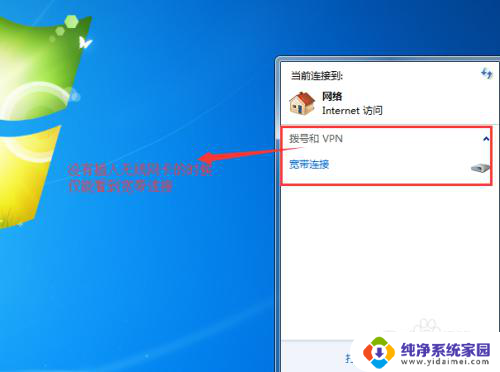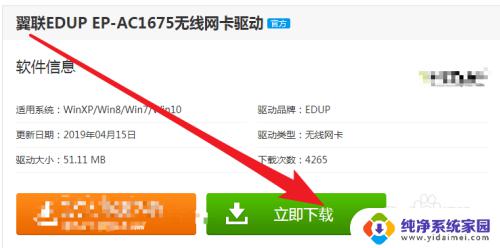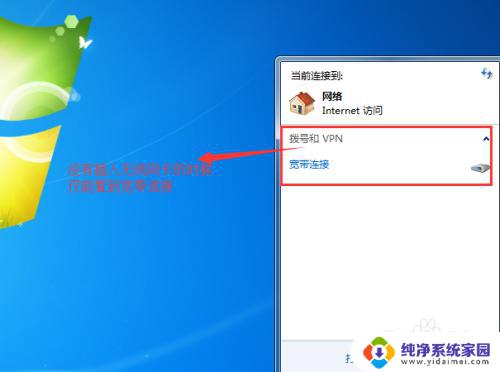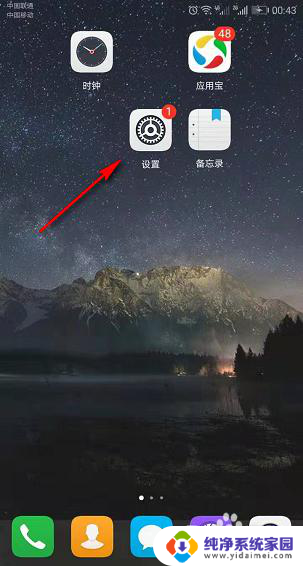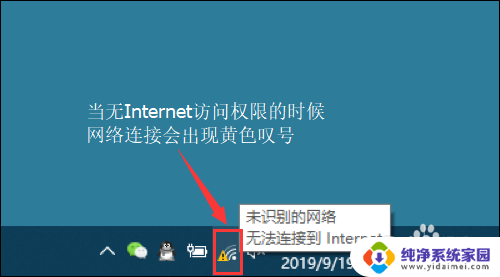无限网卡怎么连接 USB无线网卡连接网络步骤详解
无限网卡怎么连接,无限网卡是一种便捷的网络连接方式,而使用USB无线网卡连接网络更是让人享受到了更大的便利,想必大家都有过使用无线网卡连接网络的经历,但是对于一些新手来说,可能还不太清楚具体的步骤。接下来我们将详细介绍USB无线网卡连接网络的步骤,帮助大家更好地享受无线网络带来的便利。
步骤如下:
1.无线网卡怎么用教程步骤一:首先,在电脑没有插入无线网卡的时候。鼠标左键点击右下角电脑标志是如下图所示节目,找不到无线网络。
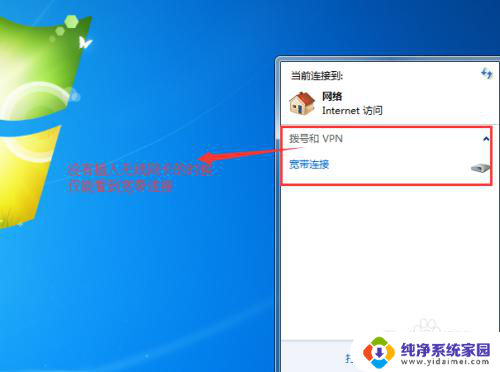
2.无线网卡怎么用教程步骤二:接着,把USB无线网卡插入电脑。在点击右下角电脑标志,就可以发现很多附近的无线网络了。
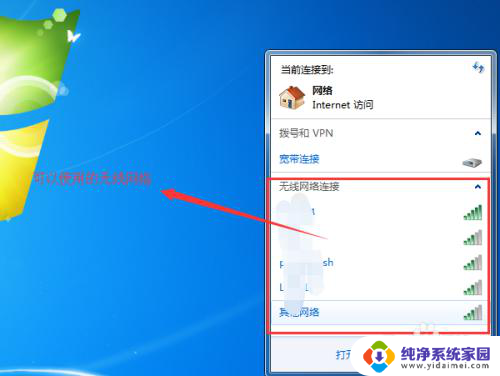
3.无线网卡怎么用教程步骤三:选择你家或者你有权限的无线网络,点开之后,点击“连接”。
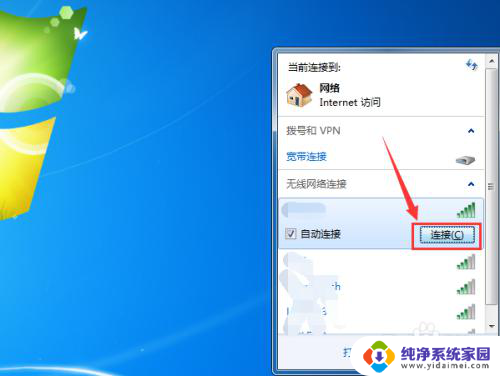
4.无线网卡怎么用教程步骤四:点击连接之后,系统会提示输入该无线网络的连接密码。
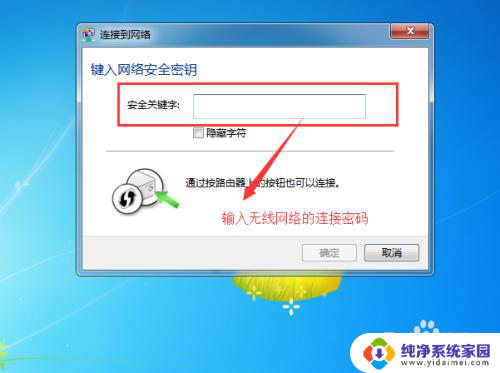
5.无线网卡怎么用教程步骤五:连接之后,右下角的网络图标已经变成了如下图所示的图标了。
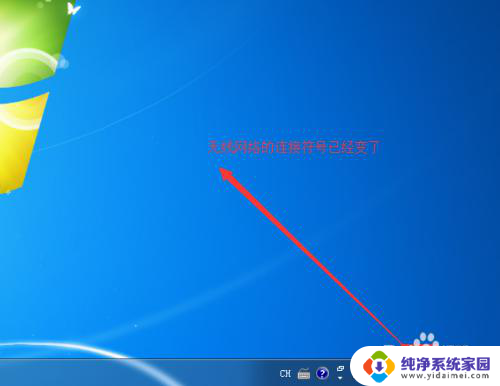
6.无线网卡怎么用教程步骤六:依次点击“开始”,“运行”。输入cmd命令,调用cmd命令行程序。
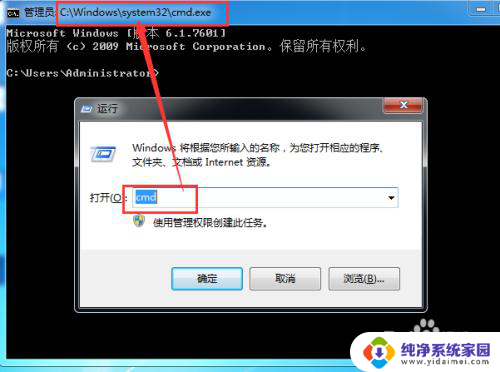
7.无线网卡怎么用教程步骤七:输入命令“ipconfig /all”,查看无线网络的连接信息。
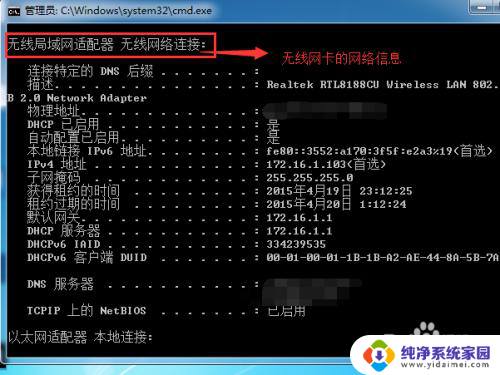
以上就是关于无限网卡如何连接的全部内容,如果有遇到相同情况的用户,可以按照本文的方法来解决。